So'z 10 manzara. So'zda landshaft varag'ini qanday qilish kerak.
Batafsil tavsif
Wordda yo'nalish
Microsoft Office Word - juda ko'p sonli vositalar va funktsiyalarni o'z ichiga olgan eng mashhur matn muharriri. Deyarli barcha rasmiy va norasmiy hujjatlar ushbu dastur tufayli yaratilgan va ikki turga ega - vertikal va gorizontal ... IN so'z tushunchalar vertikalva gorizontal hujjatlar bilan almashtiriladi portret yo'nalishi va landshaft yo'nalishi .
Word-da sahifa yo'nalishi
Odatda, hujjatlar tez-tez teriladi (bosiladi) bitta yo'nalish - kitob yoki manzara , hujjatning ma'nosiga, hujjat turiga yoki boshqa parametrlarga qarab. Biroq, ba'zida yaratish kerak bo'ladi turli yo'nalishlarga ega hujjat ... Chunki word-da sahifa yo'nalishi matnni to'liq joylashtirishga va hujjatni o'qib bo'lishga imkon bermaydi. Ya'ni, ba'zi sahifalar bo'lishi kerak bo'lgan hujjatni chop etishingiz kerak gorizontal (landshaft yo'nalishi) va asosiylari vertikal (portret yo'nalishi) ... Ammo ko'plab hujjatlarni yaratmasdan buni qanday qilish kerak. Qanday qilib bitta hujjatda turli yo'nalishdagi sahifalarni yaratish kerak!?
Masalan, siz hujjat bilan ishlaysiz portret yo'nalishi, allaqachon ko'plab varaqlarni yoki hech bo'lmaganda kamida 2 donani bosib chiqargan, shundan keyin chiqadi, lekin sahifalarning birida matn kenglikka to'g'ri kelmaydi, ya'ni portret yo'nalishi landshaft versiyasiga o'tishingiz kerak - landshaft yo'nalishi.
Bo'lim tanaffusi
Uchun bitta hujjatda turli yo'nalishdagi Word sahifalarida yarating , qo'shishingiz kerak so'zning bir qismini buzish, aniqrog'i, Word hujjatida. Buni amalga oshirish uchun to'g'ridan-to'g'ri hujjatning o'zida bir nechta bo'limlarni yaratishingiz kerak va shu bilan chiqadi bo'lim tanaffusini kiriting .
Kursorni yangi bo'lim yaratiladigan joyga qo'ying. Aniqrog'i, kursorni kerakli sahifaning oldiga qo'yamiz yo'nalishni o'zgartirish... Yorliqda Sahifa tartibi Durang Tanaffuslar... Qalqib chiquvchi menyuda-ni tanlang Keyingi sahifa (bo'lim tanaffuslari).
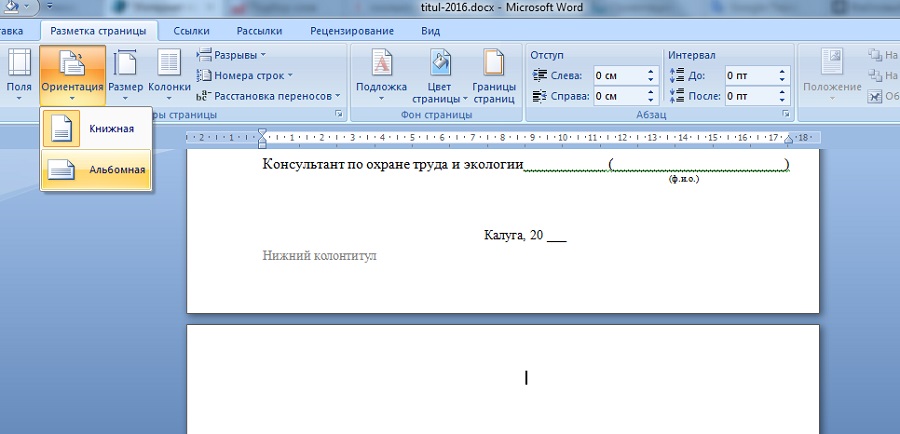
Sahifa yo'nalishini o'zgartirish
Odatda, yangi bo'lim yaratilgandan so'ng, boshqa sahifadagi matn pastga qarab siljiydi. Biz buni tuzatamiz va bosamiz Yo'nalish ... Biz kerakli yo'nalishni tanlaymiz va buni ko'ramiz yo'nalish bizga kerak bo'lgan sahifa o'zgargan, yuqorida joylashgan sahifalar o'zgarishsiz qoladi.

Hammasi yaxshi bo'lar edi, lekin bitta narsa bor ... Ammo haqiqat shuki, endi hujjatning qolgan qismi, aniqrog'i keyingi sahifalar yo'nalishga ega bizning sahifamiz bilan bir xil. Bu bizning sahifamizdan boshlab hujjatning bir qismi yangi bo'limning bir qismi bo'lganligi sababli sodir bo'ldi. Va yo'nalish qolgan barcha sahifalarga tarqaldi. Bunday holda biz nima qilamiz!?
So'zlar bo'limi
SAHIFADAN KEYINGI BO'LING ... Hammasi oddiy. Kursorni biz kerak bo'lgan sahifamizning oxiriga qo'ydik yo'nalishni o'zgartirish ... Bundan tashqari, avvalgidek, bosing Tanaffuslarva tanlang Keyingi sahifa ... Kursor keyingi sahifaga o'tadi. Va biz bosamiz Yo'nalish va sahifa yo'nalishini boshqasiga o'zgartiring .

Natijada, bizda nima bor: birinchi varaqlar kitobga yo'naltirish , matnning kengligiga mos kelmaydigan sahifaning yo'nalishi, biz o'zgarganmiz manzara va qolgan sahifalarda ham bor portret yo'nalishi ... Va bularning barchasi bitta hujjatda... Shunday qilib, biz hujjat yaratdik sahifalar turli yo'nalishlarga ega .
Odatda Word sahifadagi matnni yuqoridan pastgacha bosib chiqaradi - bu bizning o'qishga odatlanganligimiz. Shu bilan birga, siz sahifani bosib chiqarishingiz mumkin. Bunday holda, ular sahifa yo'nalishi o'zgartirilganligini aytishadi: matn bo'ylab emas, balki varaq bo'ylab chop etiladi.
Agar siz boshqalarga o'zingizning matn protsessorining asosiy mutaxassisi ekanligingizni tushuntirishni istasangiz, siz texnik atamalarni chaqib olishingiz mumkin: yuqoridan pastgacha bosib chiqarish portret yoki portret yo'nalishi, bo'ylab bosib chiqarish esa landshaft yoki landshaft, yo'nalish deb nomlanadi. Portret formati sahifa balandligi uning kengligidan katta ekanligini anglatadi. Ushbu yo'nalishdagi sahifalarda portretlarni joylashtirish qulay - bu formatni portret deb bejiz aytishmagan. Landshaft yo'nalishi landshaft chizmalariga ko'proq mos keladi. Bunday rasmlar ko'pincha gorizontal ravishda cho'ziladi.
Wordni varaq bo'ylab bosib chiqarishga majbur qilish uchun (ya'ni landshaft formatida):
- Jamoani tanlang Fayl\u003e Sahifani sozlash.
Muloqot oynasi paydo bo'ladi Sahifa sozlamalari... Yorliq yorlig'ini bosing Maydonlar (14.2-rasm).
- Guruhda tanlang Yo'nalishparametr Landshaft.
Hududdagi hujjat shakli Namuna va hududdagi kichik piktogramma Yo'nalish hujjatga bo'lgan yangi nuqtai nazaringizni aks ettirish uchun o'zgaradi.
- Tugmani bosing OK.
Shakl: 14.2. Maydonlar yorlig'i bilan sahifani o'rnatish dialog oynasi
- Landshaft formatida hujjat yaratishda sizga hujjat maydonlarini o'zgartirish kerak bo'lishi mumkin. Bunga qanday erishish mumkinligini keyingi bobdan bilib olasiz.
- Hujjatni faqat sahifa yo'nalishini ko'rsatgandan so'ng formatlash kerak. Agar siz buning aksini qilsangiz, deyarli hujjatni qayta tahrirlashingiz kerak bo'ladi, ya'ni. ishingizni takrorlang. Yoqimli istiqbol emas!
- Standart hujjatlar gorizontal ravishda bosilmasligi kerak. Olimlar va o'z bizneslari haqida ko'p narsalarni biladigan oq xalatli boshqa sehrgarlar haddan tashqari uzun qatorni o'qiyotganda o'qish tezligi sezilarli darajada pasayganligini aniqladilar. Landshaft rejimi oddiy vertikal formati etarli bo'lmagan ro'yxatlar, jadvallar va boshqa hujjatlarni chop etish uchun eng yaxshisidir.
- Qog'oz hajmini o'zgartirishda bo'lgani kabi, siz ham hujjat uchun yo'nalish turini, bo'lim uchun yoki sahifalar guruhi uchun - belgilanganidan oxirigacha o'rnatishingiz mumkin. Bu haqda avvalgi bo'limda batafsilroq muhokama qilingan.
- Bir formatda chop etiladigan hujjatda istalgan sahifaning yo'nalishini boshqasiga o'zgartirishingiz mumkin (masalan, portret yo'nalishiga ega bo'lgan hujjatdan landshaft formatidagi sahifani chop etish). Hujjatning ma'lum bir qismiga Word formatlash buyruqlarini qo'llash qobiliyati tufayli bu mumkin. Faqatgina ushbu bo'lim uchun sahifa yo'nalishini o'zgartirib, yangi bo'limni yozishni boshlang va keyin oldingi sahifa yo'nalishini tiklashingiz kerak bo'lganda, yangi bo'limni qayta boshlang. Hujjatni bo'limlarga qanday ajratish haqida ko'proq ma'lumot olish uchun 15-bobga qarang.
Ba'zan eng sodda va bir qarashda o'rganilgan dasturlarda ishlash har qanday funktsiyani topish va qo'llash mumkin emas. Masalan, xuddi shunday Microsoft Word... Qanday qilib tezda qilishni bilasizmi albom varag'i so'z bilan? Agar yo'q bo'lsa, unda men ushbu masala bo'yicha kichik qo'llanmani o'qishni taklif qilaman.
Wordda varaqlarning bir nechta turlari mavjud. Asosiysi, siz tez-tez ishlagan kitob tarqaldi. Ammo peyzaj sahifasi ham tarqaldi. Landshaft tarqalishida sahifa ikki baravar kengroq bo'ladi va biz turli xil sxemalar va grafik elementlarni kiritish imkoniyatiga egamiz. Maqsad haqida qaror qildik, endi keling, asosiy savolga javob bering, qanday qilib albom varag'ini so'zma-so'z qilish kerak.
1) Landshaft varaqni qanday qilish kerak so'z 2003 yil
Dasturning yuqori menyusiga o'ting, fayl yorlig'ini bosing, so'ngra sahifa sozlamalari, sahifa tartibi va sahifa yo'nalishini tanlang - Landshaft. Ok tugmasini bosing va bizning sahifamiz o'girilib, landshaft tarqalishini qabul qilganiga e'tibor bering. Ma'lum bo'lishicha, so'z bilan albom varag'ini yaratish unchalik qiyin emas.
2) Landshaft varaqni qanday qilish kerak so'z 2007 - 2010

Keyingi dasturlarda bu amalni bajarish ham osonroq. Faqat dasturning yuqori menyusiga o'ting, sahifa tartibi yorlig'ini ko'ring va sahifa sozlamalarini bosing. Keyin yo'nalishni tanlang - landshaft.
Landshaft varag'ini so'z bilan qanday qilish kerakligi haqidagi savolga javob berdik va endi har qanday bayonotni yoki boshqa hujjatni to'g'ri tuzishimiz mumkin. Agar kerak bo'lsa, nima qilish kerak landshaft ko'rinishi faqat bitta sahifani va bir nechta sahifani oldi.
Birinchidan, biz kerakli sonli sahifalarni yaratishimiz kerak. Shundan so'ng, biz kerakli bo'sh sahifaning ustiga sichqoncha kursorini olib boramiz va allaqachon tanish bo'lgan sahifalarni joylashtirish yorlig'iga o'tamiz va sahifa parametrlarini bosamiz, hammasi avvalgi holatda bo'lgani kabi.

Keyin, sozlamalarda, yo'nalishni belgilang - landshaft. Va pastki ochiladigan menyuga e'tibor bering - Ilova. U erda biz hujjatning oxiriga murojaat qilishni tanlaymiz. Endi bizning barcha sahifalarimiz landshaft formatiga aylandi. Keyin kursorni ustiga qo'ying manzara sahifasi, sahifa parametrlari va kitobni tanlang, hujjatning oxirigacha amal qiling.
Umuman olganda, Word-da albom varag'ini qanday yaratish masalasida murakkab narsa yo'q. Agar biror narsa ishlamasa, izohlarda iltimos.
Ba'zan eng sodda va bir qarashda o'rganilgan dasturlarda ishlash har qanday funktsiyani topish va qo'llash mumkin emas. Masalan, xuddi shu Microsoft Word. So'z bilan landshaft varag'ini tezda qanday qilishni bilasizmi? Agar yo'q bo'lsa, unda men ushbu masala bo'yicha kichik qo'llanmani o'qishni taklif qilaman.
Wordda varaqlarning bir nechta turlari mavjud. Asosiysi, siz tez-tez ishlagan kitob tarqaldi. Ammo peyzaj sahifasi ham tarqaldi. Landshaft tarqalishida sahifa ikki baravar kengroq bo'ladi va biz turli xil sxemalar va grafik elementlarni kiritish imkoniyatiga egamiz. Maqsad haqida qaror qildik, endi keling, asosiy savolga javob bering, albom varag'ini so'z bilan qanday qilish kerak.
1) Landshaft varaqni qanday qilish kerak so'z 2003 yil
Dasturning yuqori menyusiga o'ting, fayl yorlig'ini bosing, so'ngra sahifa sozlamalari, sahifa tartibi va sahifa yo'nalishini tanlang - Landshaft. Ok tugmasini bosing va bizning sahifamiz o'girilib, landshaft tarqalishini qabul qilganiga e'tibor bering. Ma'lum bo'lishicha, so'z bilan albom varag'ini yaratish unchalik qiyin emas.
2) Landshaft varaqni qanday qilish kerak so'z 2007 - 2010

Keyingi dasturlarda bu amalni bajarish ham osonroq. Faqat dasturning yuqori menyusiga o'ting, sahifa tartibi yorlig'ini ko'ring va sahifa sozlamalarini bosing. Keyin yo'nalishni tanlang - landshaft.
Landshaft varag'ini so'z bilan qanday qilish kerakligi haqidagi savolga javob berdik va endi har qanday dasturni, shu jumladan kompaniyaga ham to'g'ri tuzishimiz mumkin. Ammo landshaft ko'rinishini olish uchun faqat bitta sahifa va bir nechta sahifalar kerak bo'lsa, nima qilish kerak.
Birinchidan, biz kerakli sonli sahifalarni yaratishimiz kerak. Shundan so'ng, biz kerakli bo'sh sahifaning ustiga sichqoncha kursorini olib boramiz va allaqachon tanish bo'lgan sahifalarni joylashtirish yorlig'iga o'tamiz va sahifa parametrlarini bosamiz, hammasi avvalgi holatda bo'lgani kabi.

Keyin, sozlamalarda, yo'nalishni belgilang - landshaft. Va pastki ochiladigan menyuga e'tibor bering - Ilova. U erda biz hujjatning oxiriga murojaat qilishni tanlaymiz. Endi bizning barcha sahifalarimiz landshaft formatiga aylandi. Keyin, kursorni manzara sahifasi, sahifa sozlamalari ustiga olib boring va kitobni tanlang, hujjatning oxirigacha amal qiling.
Umuman olganda, Word-da albom varag'ini qanday yaratish masalasida murakkab narsa yo'q. Agar biror narsa ishlamasa, izohlarda iltimos.
Microsoft Word muharriri turli formatdagi va yo'naltirilgan varaqlarda matnlarni yaratish va qayta ishlashga imkon beradi (kengligi uzunligidan oshadigan sahifaning joylashuvi deyiladi landshaft yo'nalishi).
Keng jadvallarning dizayni, shuningdek, chizmalar va fotosuratlarning joylashuvi ko'pincha sahifa yo'nalishini portretdan landshaftga o'zgartirishni talab qiladi. Buni menyu buyrug'i yordamida amalga oshirish mumkin "Sahifa tartibi" -\u003e "Yo'nalish" -\u003e "Landshaft". Ushbu buyruq varaqlarning tartibini butun hujjat uchun o'zgartiradi.
Biroq, Word landshaftida bitta sahifani yaratish mumkin, qolganlari odatdagi formatda qoladi. Bu bir necha usul bilan amalga oshiriladi.
Maqola orqali tezkor navigatsiya
Sahifa sozlamalarini o'zgartirish
Odatiy bo'lib, Word-dagi sahifalar portret yo'nalishda. Word 2007 va undan keyingi versiyalarida hujjatning istalgan joyida bitta varaq landshaftini yaratishingiz mumkin. Bu quyidagilarni talab qiladi:
- Kursorni yo'nalishini o'zgartirmoqchi bo'lgan sahifaning oldida joylashgan sahifaga qo'ying;
- Menyu satrida "Sahifa tartibi" buyrug'ini tanlang;
- "Sahifa sozlamalari" guruhida pastki o'ng burchakdagi o'qni bosing;
- Ochilgan oynada "Margins" yorlig'ida "Orientation" -\u003e "Landshaft" -ni tanlang va tanlangan sozlamalarni hujjatning oxirigacha qo'llang;
- Kursorni keyingi sahifaga joylashtiring;
- Landshaft portret yo'nalishi o'rniga tanlab, harakatlar ketma-ketligini takrorlang (buyruq yordamida hujjatning oxirigacha bitta manzara qoladi - oldingi sahifa);
- Agar kerak bo'lsa, hujjatning turli qismlarida bir nechta landshaft sahifalarini yarating (yuqoridagi harakatlar ketma-ketligi yuqori sahifadan boshlab bajarilishi kerak).
Matnda bo'limlar yaratish
Word hujjati alohida bo'limlarga bo'linishi mumkin, ularning har biri boshqalardan mustaqil ravishda formatlanishi kerak. Bo'lim yangi yoki joriy sahifada boshlanishi mumkin. Hujjatda bo'lim yaratish uchun sizga quyidagilar kerak:
- Kursorni sahifaning boshiga qo'ying, uning yo'nalishi landshaftga o'zgarishi kerak;
- "Sahifa tartibi" -\u003e "Buzilishlar" -\u003e "Bo'lim buzilishi" -\u003e "Keyingi sahifa" buyrug'ini bajaring (shunga o'xshash natija keyingi sahifada emas, balki joriy sahifada tanaffus joyini tanlashda olinadi);
- Kursorni ushbu sahifaning oxiriga qo'yib, ushbu amallarni takrorlang (natijada, uchta yangi bo'lim yaratiladi, ularning har biri alohida formatlashga o'tiladi);
- Yoqish-ni tanlang ushbu varaq "Orientatsiya" -\u003e "Landshaft" (boshqa barcha sahifalar portret yo'nalishda qoladi).